La Función FECHA.MES en Excel puede incluso ser poco conocida, sin embargo, es fundamental para quienes trabajan con financiamiento o necesitan realizar cálculos con largos períodos.
La función FECHA.MES en Excel devuelve una fecha basada en la cantidad de meses que le han pasado, ya sea antes o después de la fecha de inicio.
Función FECHA.MES en Excel: Video aulas paso a paso
Obtenga más información sobre la serie: 30 días 30 fórmulas en Excel
Descarga la hoja de cálculo para seguir el tutorial.
Función FECHA.MES en Excel: Sintaxis
fecha_inicial: argumento requerido. La fecha de inicio. Debe ser referenciado por una celda o escriba dentro de la función de FECHA.MES que se ingresan como texto pueden causar problemas.
meses: también es un argumento obligatorio. El número de meses antes o después de la fecha inicial, que puede ser positivo o negativo, lo que dará como resultado en resultados antes o después de la fecha, respectivamente.
Reciba Contenido de Excel
Registre su E-mail aquí en el blog para recibir de primera mano todas las novedades, post y video aulas que posteamos.
¡Su correo electrónico está completamente SEGURO con nosotros!
Es muy importante que me agregues a la lista de tus contactos para que los siguientes E-mails no caigan en el spam, Agregue este: E-mail: edson@ninjadelexcel.com
Función FECHA.MES en Excel – Progresiva
Planea financiar un carro en 58 meses a partir del 12/03/2019. Cuál será la fecha final. Usar la función FECHA.MES en Excel es muy fácil.
Haga clic en la celda C4 y escriba =FECHA.MES(
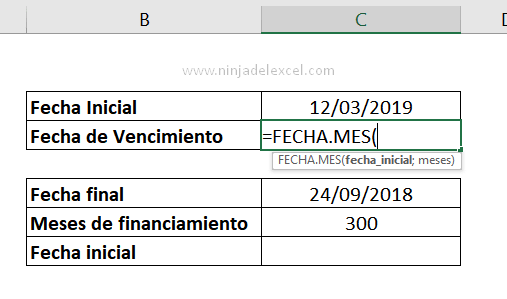
El primer argumento es fecha_inicial. Por lo tanto, haga clic en la celda C3 que contiene la fecha inicial del financiamiento. Después de eso, escriba un punto y coma “;”.
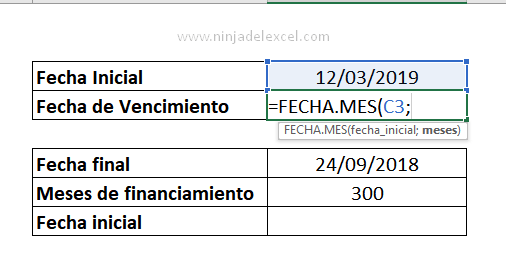
Ahora la función nos pide que ingresemos el número de meses. En este caso, escriba 58 como combinado:
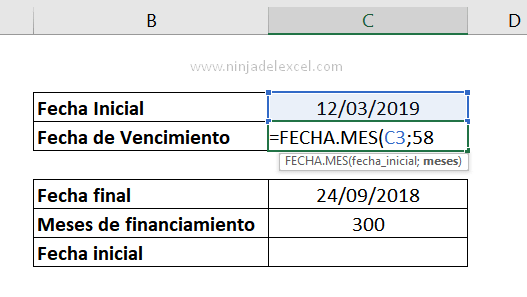
Presione Enter:
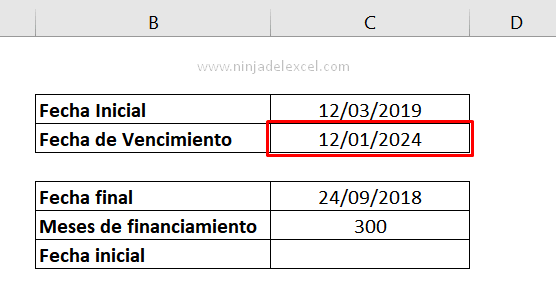
Listo. Su financiación es válida hasta el 12/01/2024.
Función FECHA.MES en Excel – Retroactivo
Ahora tenemos una situación de préstamo hipotecario. Quienes proporcionaron ese financiamiento fueron sus abuelos. quieres saber cuando fue que se inició. La información que tienes es que se terminó de pagar el 24/09/2018 y fueron 300 cuotas.
Nuevamente: esto es muy fácil cuando se usa la función FECHA.MES en Excel.
Haga clic en la celda C8 y escriba =FECHA.MES(
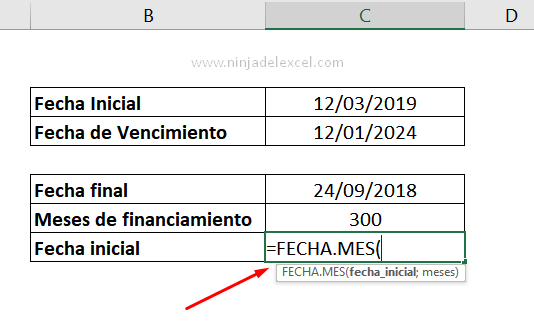
Para fecha_inicial, haga clic en la celda C6 que contiene la fecha de finalización del financiamiento. Presione el punto y coma “;”
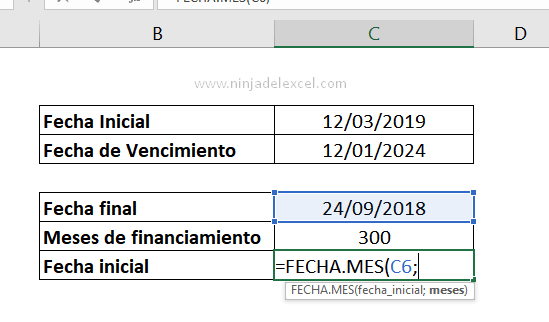
Para meses, escriba el signo menos (-), ya que queremos buscar una fecha anterior, y haga clic en la celda C7 que contiene el número de meses:
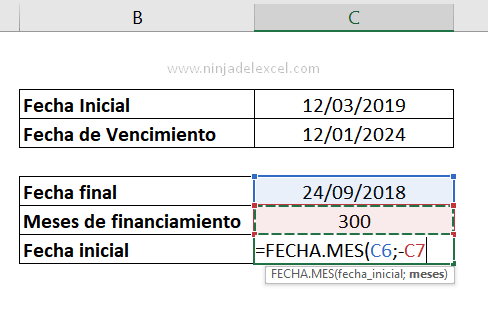
Presione Enter:
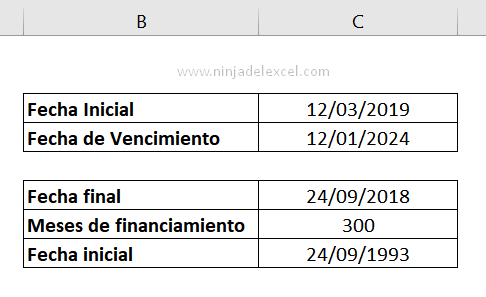
Vea. La financiación realizada por sus abuelos se inició el 24/09/1993.
Entonces, ¿Disfrutó aprendiendo a trabajar con la función FECHA.MES en Excel? ¡Deja tu opinión en los comentarios a continuación y sigue siguiéndonos!
Curso de Excel Básico, Intermedio y Avanzado:
Pronto, ¡Cursos de Excel Completo!
Continúa leyendo nuestros artículos y entérate un poco más de lo que hablaremos en nuestra aulas virtuales.
 Si llegaste hasta aquí deja tu correo y te estaremos enviando novedades.
Si llegaste hasta aquí deja tu correo y te estaremos enviando novedades.
¿Qué esperas? ¡Regístrate ya!
Accede a otros tutoriales de Excel
- Función ESPACIOS en Excel – Ninja del Excel
- Aplicaciones de la Función CONCATENAR en Excel – Ninja del Excel
- Función ELEGIR en Excel. Paso a paso – Ninja del Excel
- Funciones CONTARA y CONTAR en Excel – Ninja del Excel

















